Cómo agregar CAPTCHA a los comentarios de su blog de WordPress
Publicado: 2022-09-14Cuando se trata de seguridad, uno nunca puede ser demasiado cuidadoso. Es por eso que agregar un CAPTCHA a los comentarios de tu blog de WordPress es una buena idea. CAPTCHA significa "Prueba de Turing pública completamente automatizada para diferenciar a las computadoras de los humanos". En otras palabras, es una forma de asegurarse de que solo los humanos puedan dejar comentarios en su blog. Hay algunas formas diferentes de agregar CAPTCHA a su blog de WordPress. Una opción popular es el complemento CAPTCHA by BestWebSoft. Este complemento es gratuito y está disponible para su descarga desde el repositorio de complementos de WordPress. Una vez que haya instalado y activado el complemento, diríjase a la página Configuración » CAPTCHA para configurar el complemento. En esta página, debe seleccionar el tipo de CAPTCHA que desea utilizar. Hay tres tipos de CAPTCHA disponibles: texto, imagen y matemáticas. Una vez que haya seleccionado el tipo de CAPTCHA que desea usar, debe hacer clic en el botón 'Guardar cambios' para guardar su configuración. ¡Eso es todo! Ha agregado con éxito CAPTCHA a los comentarios de su blog de WordPress.
Los pasos a continuación lo ayudarán a bloquear los comentarios de spam utilizando el CAPTCHA de WordPress y la versión más reciente: reCAPTCHA. Muchos ataques de spam los llevan a cabo bots que encuentran sitios web de WordPress y luego lanzan un ataque malicioso. Los usuarios pueden visitar sitios web y mantener alejados a los robots de spam mediante un script simple. Usando un filtro que solo permite el paso de un número limitado de individuos, lo logra. Las IA de calidad pueden leer texto CAPTCHA el 99,8 % del tiempo, según una investigación. Los CAPTCHA son la única tecnología disponible para los humanos que impide el acceso a los sitios web. ReCAPTCHA emplea un enfoque basado en el riesgo para juzgar la confiabilidad de un usuario a lo largo del tiempo.
En lugar de leer texto, ahora pueden resolver ecuaciones matemáticas o resaltar objetos al hacerlo. Un filtro Google reCAPTCHA es uno de los filtros más utilizados en Internet. Solo necesita iniciar sesión en Google, descargar el complemento e ingresar su Clave del sitio y Clave secreta para comenzar a usar el complemento. Aunque parece menos elegante que el CAPTCHA de Google, también es más fácil de configurar y usar. Blue Captcha tiene un diseño personalizable que le permite acomodar 7 (!) tipos diferentes de Captchas. El nivel de dificultad varía de uno a otro.
La página de registro para la API reCAPtCHA de Google debe completarse antes de poder usarla. El filtro de spam Akismet separa los comentarios entrantes del spam y los mensajes humanos. Puede verificar si un usuario ve su sitio web después de descargar una imagen o una hoja de estilo, los cuales son obligatorios. Si no lo hacen, serán identificados como un posible bot y se les impedirá publicar. Si CAPTcha no funciona para sus usuarios, debe cambiar a reCAPTECHNAL lo antes posible. En algunos casos, no necesita CAPTCHA o reCAPCHA para usar su sitio web. Si su sitio web no aparece en los motores de búsqueda, no necesita protegerse. CAPTCHA y reCAPTCHA son dos tecnologías que pueden ayudar a evitar que el spam infecte la sección de comentarios de su sitio web. Si desea obtener más información sobre cómo proteger su sitio web a un alto nivel, especialmente si es un editor serio, debe comunicarse con nosotros para una consulta gratuita.
¿Cómo agrego un captcha a un comentario en WordPress?
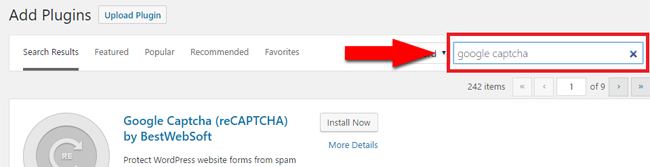 Crédito: www.domainking.ng
Crédito: www.domainking.ngDebe ingresar las claves secretas y del sitio en la página de configuración. El complemento también incluirá la verificación de reCAPTCHA en el formulario de comentarios de WordPress, el formulario de registro, un formulario de restablecimiento de contraseña, un formulario de nueva contraseña y un nuevo formulario de inicio de sesión.
En tutoriales anteriores, aprendimos cómo usar CAPTCHA para vincular los inicios de sesión y los formularios de registro de WordPress. Hay numerosos complementos de CAPTCHA disponibles en el directorio de complementos de WordPress, incluidos WP-reCAPTCHA y Securimage-WP-Fixed. Comencemos con el desarrollo de complementos por hoy. Cuando se registre en el complemento de WordPress, el CAPTCHA se agregará al formulario de comentarios. Se envía una solicitud POST al punto final, que se puede encontrar en http://www.google.com/recaptcha/api/verify. Los datos POST se capturan y guardan para el desafío y la respuesta en las columnas $desafío y $respuesta. Si deja un comentario vacío o falla el desafío de captcha, el comentario se eliminará. Hemos completado la finalización de la clase del complemento.
¿WordPress tiene Captcha?
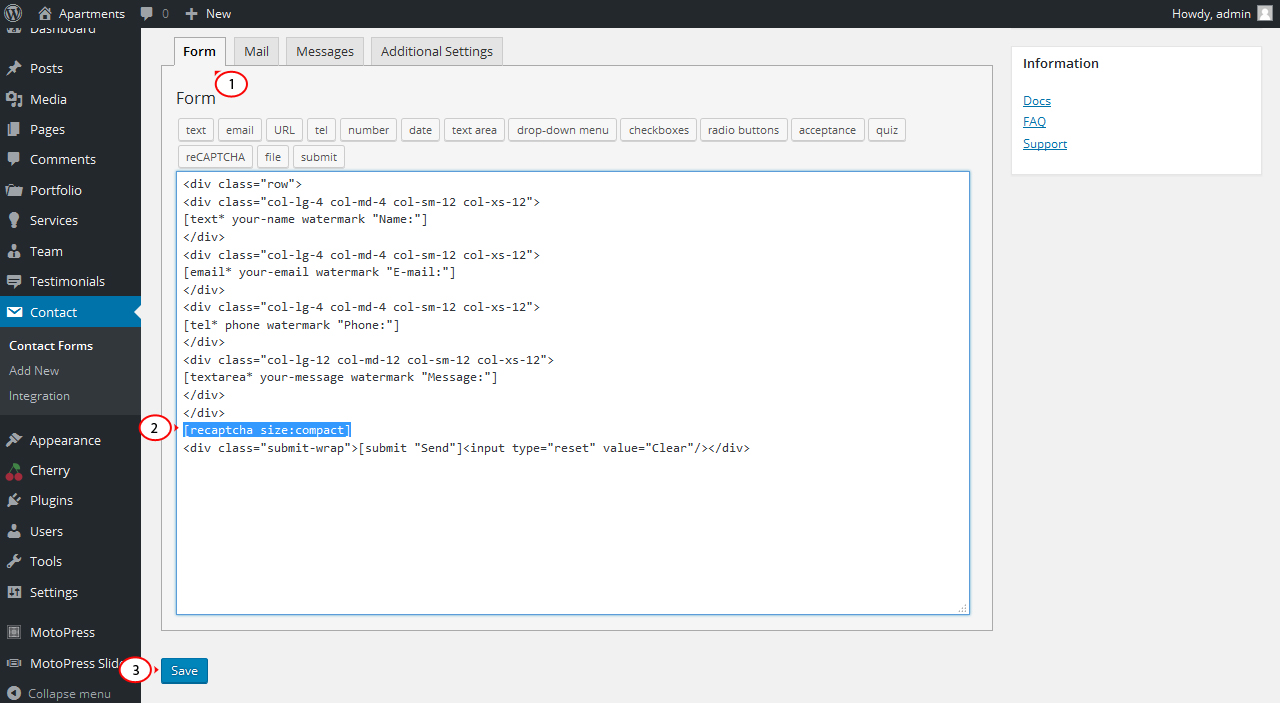 Crédito: Monstruo de plantilla
Crédito: Monstruo de plantillaSí, WordPress tiene CAPTCHA. CAPTCHA es una medida de seguridad que ayuda a proteger los sitios web del spam y el abuso. Es un sistema que requiere que los usuarios ingresen un código antes de poder acceder a ciertas funciones del sitio web. Esto ayuda a garantizar que solo los usuarios reales puedan acceder al sitio web y que los bots y los programas automatizados no puedan enviar spam al sitio.
Las pruebas de Turing, que utilizan una prueba de Turing completamente automatizada para explicar las diferencias entre las computadoras y los humanos, se conocen comúnmente como CAPTCHA. Puede diferenciar entre un ser humano y un sistema automatizado mediante la realización de una variedad de pruebas. Usar CAPTCHA para WordPress es una de las formas más efectivas de protegerse de los bots y el spam. Hay varias ventajas para CAPTCHA, pero también hay inconvenientes. Los usuarios pueden irritarse si la prueba de Captcha es tan difícil que no pueden pasarla. Usted puede verse afectado negativamente por esto, causando que el rendimiento de su sitio web se vea afectado. Google introdujo un CAPTCHA invisible en 2018 que puede detectar bots sin requerir que los usuarios tomen medidas inmediatas.

Si está utilizando un complemento que tiene un reCAPTCHA de Google, deberá crearlo después de activar el complemento. Después de haber copiado e ingresado las claves que se muestran en la imagen de arriba, deberá volver a generar la configuración de Captcha de WordPress . Debe asegurarse de que el complemento funcione en todos los ámbitos después de haber agregado el formulario. Al hacerlo, no podrá registrarse en su sitio web. Tan pronto como instale el complemento Google reCaptcha, recibirá una lista de opciones. Al seleccionar esta opción, puede elegir las áreas donde desea implementar este programa informático para proteger su sitio web. Es posible que Captcha sea muy eficaz para proteger su sitio web, pero también puede tener un impacto negativo en la experiencia del usuario.
La forma tradicional de Captcha es una combinación de letras y números en mayúscula o combinaciones de letras y números en mayúscula. No es raro que estas frases se presenten de manera alienada, lo que las hace difíciles de entender o decodificar. El programa de computadora utilizado en el proceso de verificación Captcha basado en imágenes utiliza imágenes de animales, formas y escenas para verificar al usuario. El uso de este tipo de Captcha fue necesario por la dificultad y el tiempo que implica interpretar mayúsculas tradicionales basadas en texto. Los captchas basados en audio se han diseñado específicamente para usuarios con discapacidades visuales. Existe la posibilidad de que un captcha pueda contener tanto componentes de texto como de audio. Aunque pueda parecer un procedimiento pequeño, siempre es mejor tomar precauciones que curar. Incluso si no está preocupado por la seguridad de su sitio web, probablemente lo esté. Mantenga una experiencia de navegación segura y saludable.
¿Puede agregar Captcha a un formulario de contacto de WordPress?
Al llenar tu formulario de contacto, puedes ingresar a la opción captcha . También puede usar la alternativa reCAPTCHA de WPForms además de usar una de las más fáciles de usar. No es necesario comprar software antispam adicional. En este video, repasaremos cómo prevenir el spam de formularios de contacto usando WPForms.
Cómo agregar captcha a su formulario de contacto
Una vez que haya abierto su generador de formularios y seleccionado Configuración de formulario, puede agregarle un nuevo formulario de contacto llamado 'Catzac'. Después de hacer clic en el ícono de Captcha, puede elegir el tipo de Captcha que desea usar en el menú desplegable. Cuando se registra en Google reCAPTCHA, el campo Clave de Captcha contiene la clave del sitio que se le proporcionó cuando se registró. La clave secreta que recibió cuando se registró en el servicio Google reCAPTCHA ahora se puede ingresar en el campo Captcha Secret. Una vez que se hayan guardado los cambios, haga clic en el botón Guardar configuración. Al ir a la pestaña Configuración de formulario en el generador de formularios, puede agregar un captchar a su formulario de contacto. Complete el campo Valor de Captcha con el texto que desea que ingresen sus usuarios para responder el CAPTCHA.
Comentarios captchas
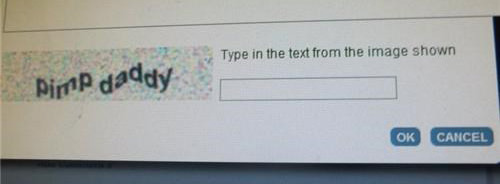 Crédito: Hongkiat
Crédito: HongkiatUn CAPTCHA es un tipo de prueba de desafío y respuesta que se usa en informática para determinar si el usuario es humano o no. Un comentario CAPTCHA es un tipo de comentario que requiere que el usuario pase una prueba CAPTCHA antes de poder publicar el comentario. Los comentarios CAPTCHA se utilizan para ayudar a reducir el spam y evitar que los programas automatizados publiquen comentarios.
Cómo agregar Recaptcha a su formulario de comentarios
Para agregar reCAPTCHA a su formulario de comentarios, primero vaya a Configuración. desplácese hacia abajo para ver la sección reCAPTCHA. Después de hacer clic en reCAPTCHA, debe ingresar sus claves API. Una vez que haya ingresado sus claves, haga clic en Guardar su par de claves API de Google reCAPTCHA. El último paso es activar RECAPTCHA.
Complemento de WordPress Captcha con código corto
Hay algunos complementos de captcha de WordPress diferentes que vienen con un código abreviado. Esto significa que puede agregar fácilmente el captcha a cualquier formulario en su sitio web sin tener que preocuparse por la codificación. El código abreviado insertará automáticamente el captcha en el formulario, lo que facilita la protección de su sitio web contra el correo no deseado.
Puede usar Really Simple CAPTCHA con sus propios complementos para Contact Form 7, pero fue diseñado originalmente para Contact Form 7. El nombre implica que el producto es simple, pero no es seguro de ninguna manera. Otras soluciones de seguridad pueden ser más efectivas si necesita más seguridad. En lugar de usar sesiones de PHP para almacenar estados, los guarda como archivos temporales. La variable de instancia tmp_dir en ReallySimpleCaptcha administra la ubicación de la carpeta de archivos temporales. Como ejemplo, en el Formulario de contacto 7, la carpeta temporal es WP-contents/uploads/CF7_captcha. El software Really Simple CAPTCHA es un CAPTCHA de código abierto. Este complemento ha sido creado por varios colaboradores.
